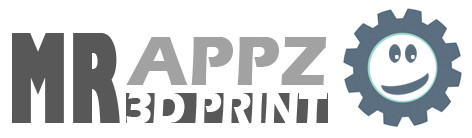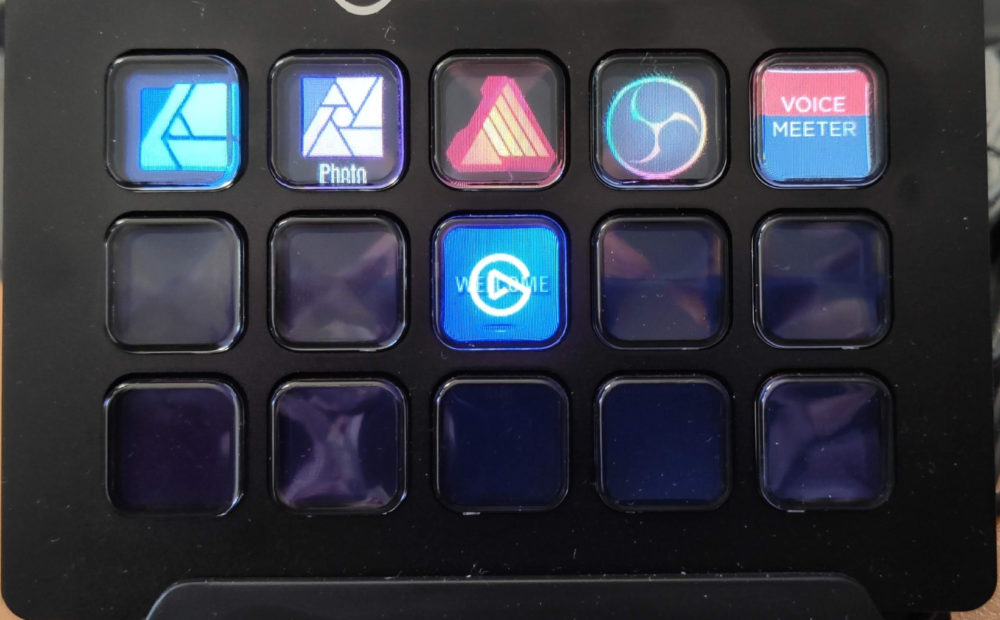En el post de hoy os traigo una explicación de un tutorial en que os explico como integrar Voicemeeter y Stream Deck. Esto os permitirá tener un control total de audio de vuestro ordenador desde el Stream Deck.
¿Qué es el Stream Deck?
El Stream Deck de Elgato, es un teclado configurable que os permitirá tener el control de muchas aplicaciones o comandos desde un teclado físico.
Os sirve también para ahorraros pulsar combinaciones de teclas infernales en vuestros programas favoritos.
Yo por ejemplo, lo uso con el Affinity Designer, que es el programa de diseño vectorial que uso, con el Affinity Photo y con el OBS, que es el programa que uso para grabar los tutoriales.

¿Por qué integrar Voicemeeter y Stream Deck?
Esta integración os permite varias cosas:
- Controlar el audio sin tener que salir de ningún programa que estés ejecutando, ya que al pulsar un botón en el Stream Deck, el comando se manda al Voicemeeter sin necesidad que esté en primer plano.
- Reiniciar el Audio Engine de Voicemeeter, solo con pulsar un botón. Esto es útil cuando el programa deja de funcionar bien, ya que no debes salir del stream o del juego en el que estés, pulsas el botón y se reinicia el audio.
- Controlar el volumen de alguna entrada o salida de audio sin necesidad de ratón ni teclado.
¿Qué necesito para hacer todo esto?
Pues obviamente necesitas:
- El Stream Deck, yo tengo el de 15 teclas y como puedes configurar carpetas, estas 15 teclas se pueden hacer casi infinitas.
- El software del Stream Deck, que lo puedes bajar de aquí
- El Voicemeeter Potato, que lo puedes bajar de aquí
Una vez que te hayas instalado el software del Stream Deck, debes bajar el plugin para controlar el Voicemeeter en la tienda de aplicaciones de ElGato, pero tranquilos, es gratis.
Para ver como lo tengo configurado yo, podéis verlo en el siguiente vídeo: